Magazinul online vine echipat cu o serie de produse adăugate ca model. Puteți edita aceste produse pentru a se potrivi nevoilor dvs. specifice. În acest articol veți afla ce opțiuni aveți.
1. Pentru a ajunge la lista de produse adăugate deja apăsați Produse.
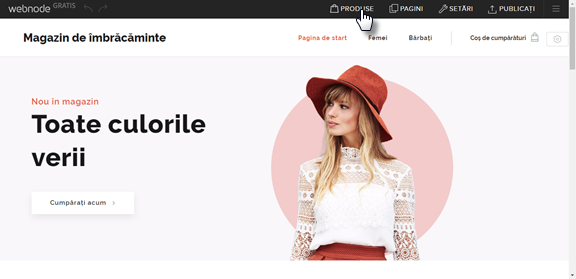 2. Apăsați pe produsul pe care doriți să-l editați.
2. Apăsați pe produsul pe care doriți să-l editați.
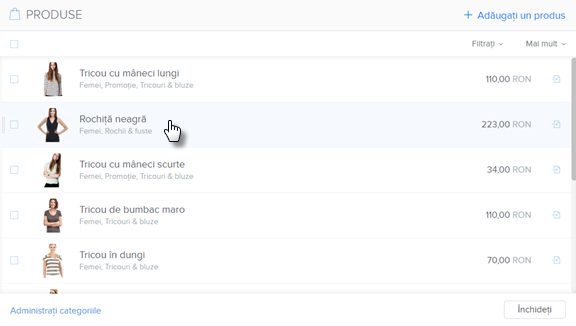
3. Puteți modifica numele, prețul sau descrierea produsului apăsând câmpul corespunzător.
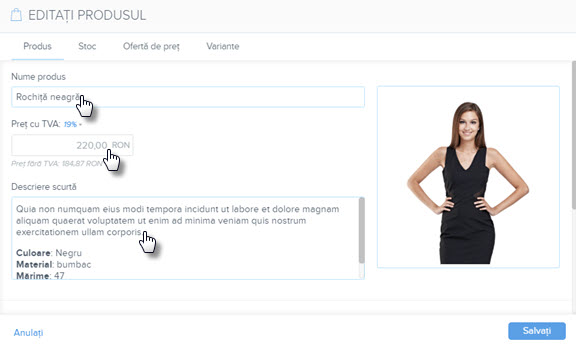
Tot din această fereastră puteți adăuga sau șterge produsul din cadrul unei categorii. Mai multe detalii despre categorii pot fi găsite în articolul Crearea și editarea de categorii.
Alte setări ale produselor
Dacă doriți să eliminați un produs din magazinul online pentru o anumită perioadă puteți utiliza funcția Ascundeți produsul. Produsul nu va fi afișat clienților, dar dvs. îl veți putea accesa în continuare în lista de produse. Pentru a afișa produsul din nou debifați funcția.
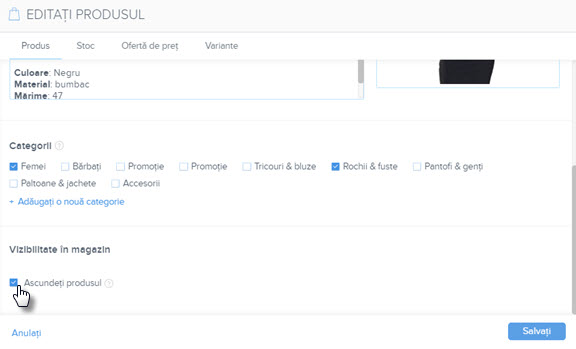
În fereastra Editați produsul veți găsi și filele Stoc și Ofertă de preț.
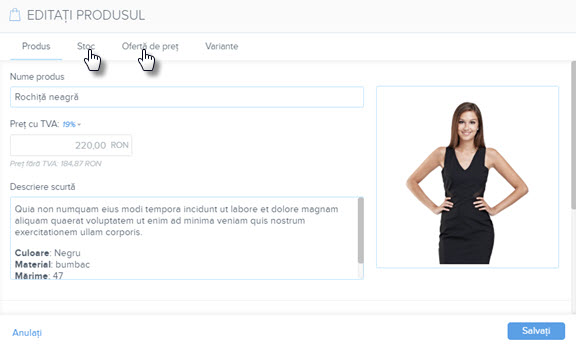
Oferte promoționale
Dacă doriți să scoateți în evidență un produs puteți face acest lucru ușor adăugând o etichetă. Exemplu: Reducere, Ofertă etc. Etichetele pot fi adăugate în câmpul Afișați eticheta. Pe urmă etichetele vor apărea atașate produsului.
În câmpul Preț inițial puteți introduce prețul produsului anterior reducerii. Clienții dvs. vor putea compara prețul inițial și prețul promoțional și să vadă astfel cât economisesc achiziționând de la dvs. Un produs cu o etichetă și preț inițial va arăta astfel:
Administrarea stocurilor
În câmpul Cod produs puteți introduce codul unic aferent produsului și astfel clienții vor găsi produsul mai ușor în site-urile de comparare a prețurilor.
Dacă doiți să comercializați doar un număr fix de produse, atunci puteți introduce numărul de produse disponibile în stoc în câmpul ABC. Pe măsură ce vindeți produsul, valoarea stocului va descrește. Dacă disponibilitatea ajunge la 0 o etichetă Stoc epuizat va fi adăugată produsului, iar clienții nu vor mai putea adăuga produsul în coșul de cumpărături.

Dacă doriți să eliminați un produs din magazinul online pentru o anumită perioadă puteți utiliza funcția Ascundeți produsul. Produsul nu va fi afișat clienților, dar dvs. îl veți putea accesa în continuare în lista de produse. Pentru a afișa produsul din nou debifați funcția.
Apăsând Produse veți ajunge direct în fereastra de editare a produselor. Bifând căsuța din dreptul unui produs veți putea ascunde sau să afișați produsul în magazinul online și chiar să ștergeți complet produsul. Ștergerea produselor în acest fel este ireversibilă, produsul va fi eliminat complet din magazin.
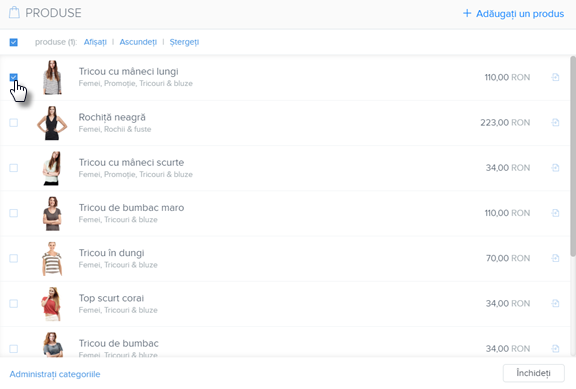
Nu uitați să salvați modificările apăsând Salvați și să publicați modificările din site apăsând Publicați.
Pentru fiecare produs aveți și posibilitatea de a adăuga o descriere mai amplă și mai multe imagini. Faceți dublu-click pe produs în lista de produse. Astfel veți deschide pagina produsului care funcționează și poate fi editată ca și orice altă pagină a magazinului online. Sub imaginea produsului puteți adăuga conținut suplimentar apăsând pe locul în care scrie Apăsați aici pentru a edita.
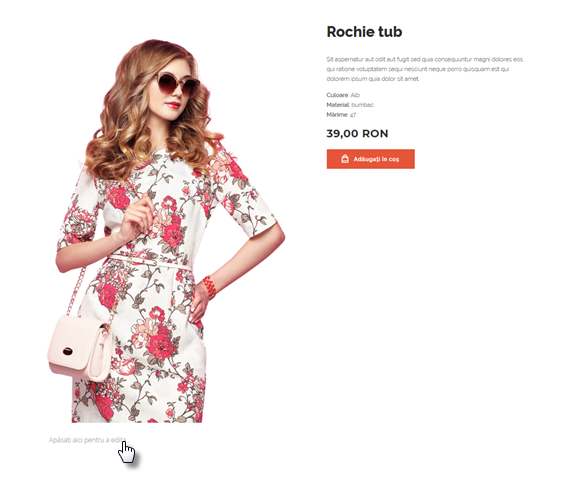 Detaliile pe care le-ați putea adăuga unui produs sunt imagini, galerie de imagini sau butoane. Apăsați pe butonul plus care apare când poziționați mouse-ul într-o secțiune și alegeți tipul de conținut pe care doriți să-l adăugați.
Detaliile pe care le-ați putea adăuga unui produs sunt imagini, galerie de imagini sau butoane. Apăsați pe butonul plus care apare când poziționați mouse-ul într-o secțiune și alegeți tipul de conținut pe care doriți să-l adăugați.